Cómo importar múltiples contactos a Gmail desde Outlook, Mail o Thunderbird

Pasar de Outlook, Mail o Thunderbird a Gmail puede ser una tarea difícil. Pero aquí le mostraremos la manera fácil de importar sus contactos a un nuevo cliente.
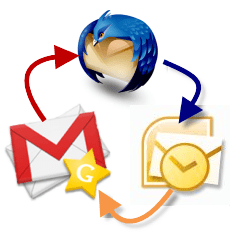
Por suerte, no tienes que hacerlo. Este maravilloso tutorial le mostrará las formas más rápidas y fáciles de obtener vCards, archivos VCF y contactos de correo electrónico exportados a Gmail.
Actualización 16/10/2012: Gmail ha cambiado su aspecto desde la primera vez que escribimos este tutorial. Lo hemos actualizado con nuevas capturas de pantalla y detalles pertinentes al nuevo Gmail.
Importar vCards a Gmail
Importar contactos a Gmail no podría ser más fácil si tiene un archivo vCard o CSV exportado.
Paso 1
Hacer clic Contactos. Si está utilizando la densidad de visualización compacta en Gmail como yo, el Contactos el enlace se esconde en un menú desplegable que aparece cuando hace clic Gmail en la esquina superior izquierda
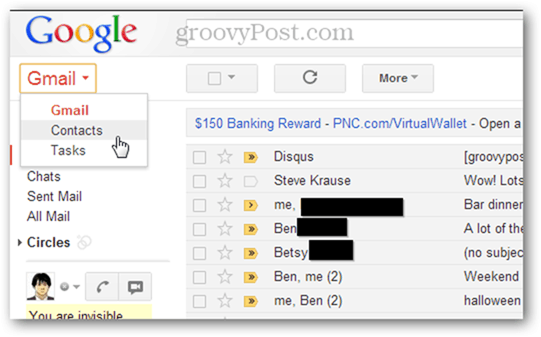
Hacer clic Más y elige Importar…
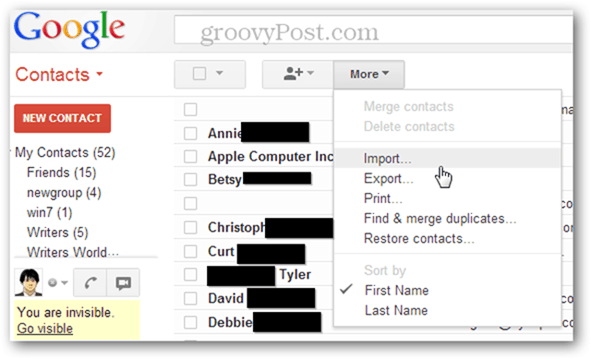
Paso 3
Hacer clic Elija el archivo y busque el archivo VCF o CSV que exportó desde otro programa de correo electrónico.
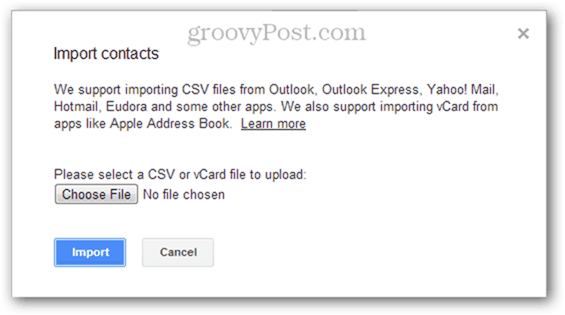
Paso 4d
Escoge un grupo para agregar los contactos a (Opcional) y Hacer clic Importar. ¡Hecho! Sus nuevos contactos se agregarán automáticamente al grupo llamado MM / DD / AAAA importado. Haga clic en el nuevo grupo a la izquierda para confirmar que los contactos se han importado y ordenarlos en grupos más significativos.
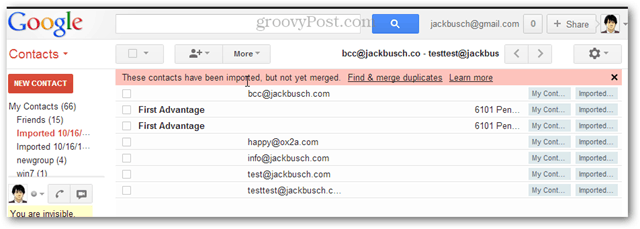
Nota: Si tiene problemas con los archivos VCF, intente exportar como CSV. Esto a menudo resuelve el mensaje de error: "Lo sentimos, no pudimos reconocer el formato del archivo".
Combinando múltiples archivos VCF o CSV para importar
Lamentablemente, no hay ninguna importación por lotes paraContactos VCF y CSV en Gmail. Una solución para esto es tomar todos sus archivos vCard o de contactos exportados y combinarlos en un solo archivo y luego cargar ese archivo maestro.
Paso 1
Inicie un símbolo del sistema por Haciendo clic el comienzo botón y escribiendo Cmd y presionando Entrar.
Paso 2
Vaya al directorio donde se encuentran sus contactos exportados.
Paso 3
Tipo:
COPY * .csv combinefile.csv
y prensa Entrar. O, si está combinando archivos .vcf, escriba
COPY * .vcf combinefile.vcf
y prensa Entrar.
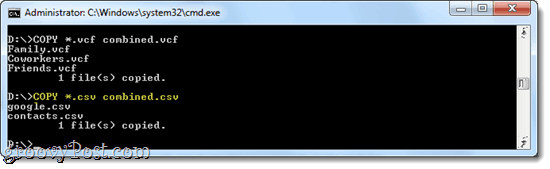
Paso 4
Subir el recién creado CSV o VCF archivo usando los pasos anteriores.
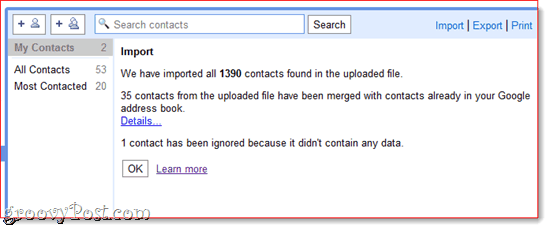
Combinación de contactos exportados en OS X
Para realizar esta misma tarea en OS X, inicie Terminal, vaya al directorio que tiene sus contactos exportados y escriba:
fmt -sp * .vcf> combinefile.vcf
…o
fmt -sp * .csv> combinefile.csv
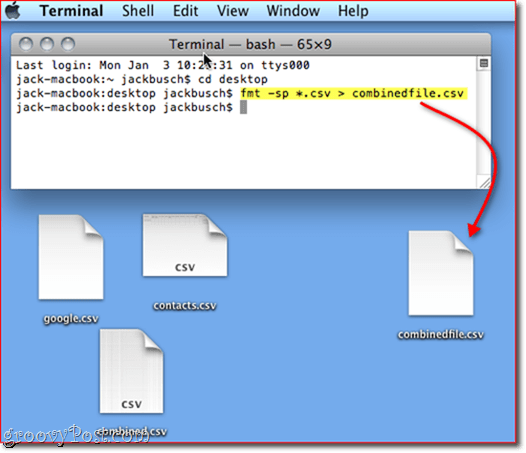
Y eso es todo. Enhorabuena, acabas de ahorrarte una tarde de entrada de datos serviles.










Deja un comentario